我们在使用电脑的时候,鼠标是必不可少的一个部件,许多操作都需要依靠鼠标来进行,不过有时候我们的笔记本电脑会遇到鼠标没反应的情况,那么笔记本电脑鼠标没反应如何解决呢,下面小编就把笔记本电脑鼠标没反应的解决方法分享给大家。
手提电脑鼠标没反应怎么办:
1.首先我们打开笔记本中的此电脑,右键单击”属性''选项。
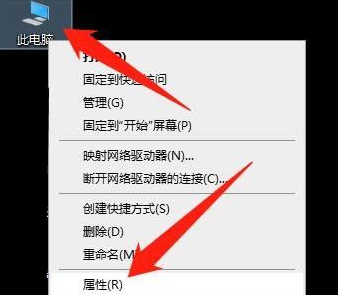
2.在计算机属性页面中,我们点击左侧的“设备管理器”。
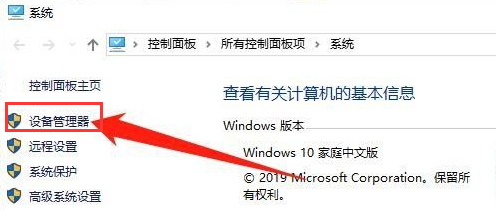
3.点击展开页面中的“鼠标和其他指针鼠标”按钮。
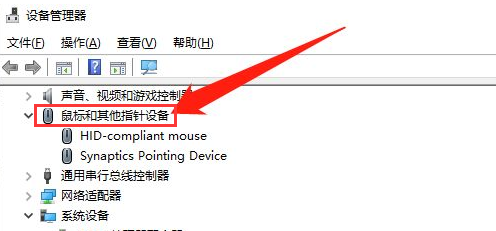
4.我们找到鼠标,右键点击它选择“禁用设备”。
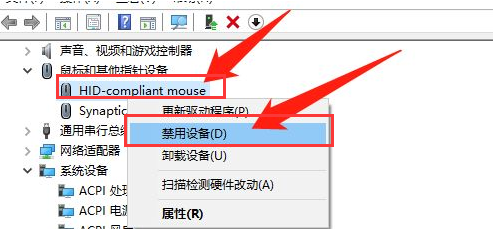
5.此时会出现弹窗,我们点击“是(Y)”。
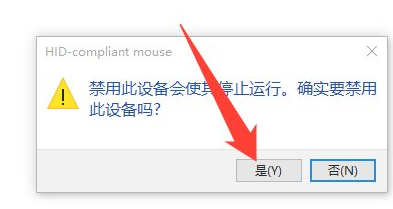
6.接着我们然后鼠标右键点击“HID-compliant mouse”,再次点击“启用设备”。
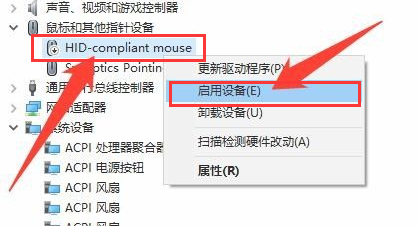
7.我们也可以选择更新驱动程序来解决,鼠标右键“HID-compliant mouse”,点击“更新驱动程序”按钮。
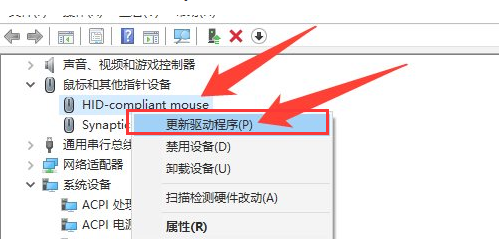
8.选择一种方式更新驱动,更新完驱动就解决了。
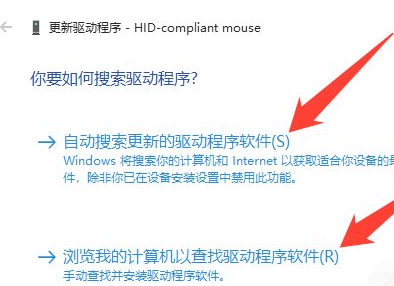
以上就是手提电脑鼠标没反应怎么办的内容,通常都是驱动程序未更新或者异常导致的,希望可以帮助到大家。
Copyright ©2018-2023 www.958358.com 粤ICP备19111771号-7 增值电信业务经营许可证 粤B2-20231006